这是一个适合移动设备WEB应用的日期和时间拾取器,在桌面版的日期拾取器我们一般用jQuery UI的datepicker插件,而移动手机版的日期拾取器则可以根据项目需求选择与jQuery Mobile配合的mobiscroll.js插件,它提供了友好的日期和时间选择操作界面,且易于配置和使用。
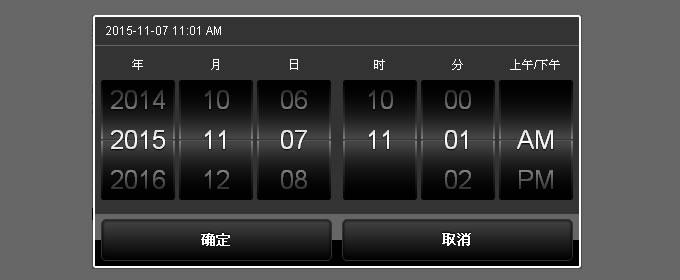
HTML
首先我们加载相关插件和样式文件,该插件基于jQuery和jQuery.mobile所以首先需要加载这两个库文件,然后再加载mobiscroll.js插件以及相关CSS文件。
<script src="/js/jquery.min.js"></script>
<script src="/js/jquery.mobile-1.3.0.min.js"></script>
<script src="/js/mobiscroll.js" type="text/javascript"></script>
<link href="https://zhishitu.com" rel="stylesheet" type="text/css" />接着在body里放置输入框,这是一个普通的文本输入框,当鼠标单击输入框获得光标时会触发mobiscroll弹出日期拾取器。
<input id="date" name="date" />JavaScript
mobiscroll提供了许多选项可以设置,包括定义弹出面板展示方式、最大日期、最小日期、日期格式、结束年份等,也可以将插件本地化,包括设置中文按钮、说明。调用也非常简单,以下是示例代码:
$(function(){
var opt = {
preset: 'date', //日期
theme: 'sense-ui', //皮肤样式
display: 'modal', //显示方式
mode: 'scroller', //日期选择模式
dateFormat: 'yy-mm-dd', // 日期格式
setText: '确定', //确认按钮名称
cancelText: '取消',//取消按钮名籍我
dateOrder: 'yymmdd', //面板中日期排列格式
dayText: '日', monthText: '月', yearText: '年', //面板中年月日文字
hourText: '时',minuteText: "分",ampmText:"上午/下午",
endYear:2020 //结束年份
};
$("#date").mobiscroll().date(opt);
});如果只选是时间,则可以这样写:
$("#time").mobiscroll().time(opt);如果要在面板上显示日期和时间,则这样调用:
$("#datetime").mobiscroll().datetime(opt);更多有关mobiscroll插件的资料请参考其官网:http://docs.mobiscroll.com/2-17-0/datetime